Discord هو تطبيق دردشة متنوع يسمح لك بالتواصل مع أصدقائك ويتيح لك القيام بمجموعة متنوعة من الأشياء الأخرى. يستخدم Discord في الغالب للألعاب ، لا سيما كخدمة VoIP.

على الرغم من أنه عادةً ما يعمل مثل السحر ويتطلب القليل من الجهد لإعداده ، إلا أنه لا يزال من الممكن حدوث مشكلات. من السهل معرفة السبب ' الخلاف لا يلتقط الميكروفون 'مشكلة تريد رؤيتها عند التخطيط للعبة مع أصدقائك. إليك كيفية حل هذه المشكلة المزعجة.
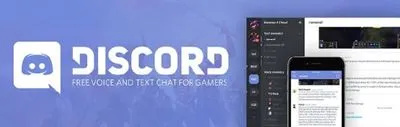
إعادة بدء
أول ما سيطلبه منك مسؤول الدعم الفني هو ، 'هل حاولت إعادة تشغيل التطبيق؟' ثم سيسألون ، 'هل حاولت إعادة تشغيل الجهاز؟' كما قد يبدو تافهاً ، يمكن أن تؤدي إعادة التشغيل البسيطة في كثير من الأحيان إلى إصلاح العديد من الأشياء التي تسوء على جهازك.
- لذلك ، ما عليك سوى إيقاف تشغيل التطبيق بالانتقال إلى علبة النظام ، والنقر بزر الماوس الأيمن فوق رمز Discord ، والاختيار قم بإنهاء الخلاف . بعد ذلك ، قم بتشغيل التطبيق لمعرفة ما إذا كان الخطأ مستمرًا.
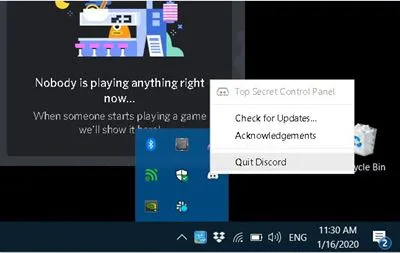
- إذا كان الميكروفون لا يعمل ، فأعد تشغيل جهازك وتحقق مما إذا كان هذا قد أدى إلى حل المشكلة. في حالة استمرار الخطأ ، انتقل إلى الطريقة التالية.
تؤدي إعادة تشغيل التطبيقات والأجهزة إلى إجبارها على مسح الملفات المؤقتة التي لا توجد إلا أثناء وقت التشغيل ، والتي قد تكون تالفة ، وما إلى ذلك ؛ كما يتسبب أيضًا في إعادة تحميل ملفات التشغيل / التسجيل. لذا ، وببساطة الأمر ، ابدأ بإعادة تشغيل كل شيء.
قم بتحديث برامج التشغيل
إذا كان هناك برنامج تشغيل صوت مفقود أو قديم أو تالف على نظامك ، فمن المحتمل أنه يتسبب في كل هذه الضجة. الحل هنا هو ببساطة تحديث برامج تشغيل الصوت الخاصة بك.
إليك كيفية تحديث برامج تشغيل الصوت على جهاز الكمبيوتر الخاص بك:
- استخدم ال شريط البحث واكتب مدير الجهاز .
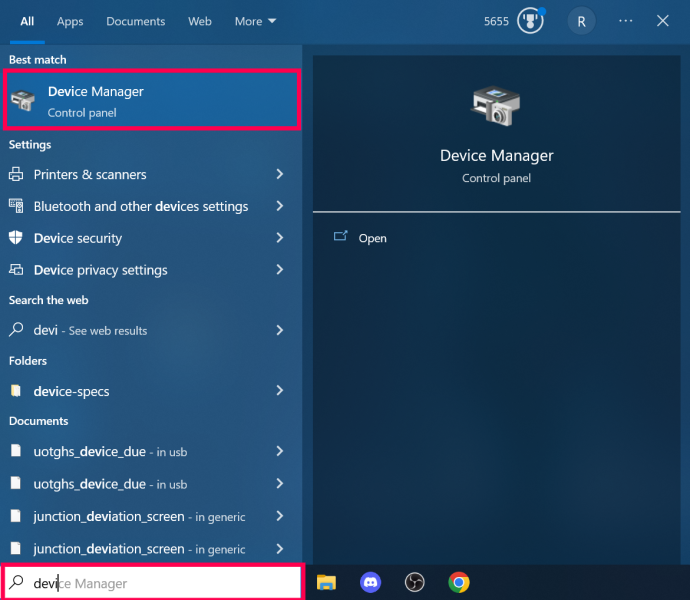
- انقر صوتي مدخلات ومخرجات .
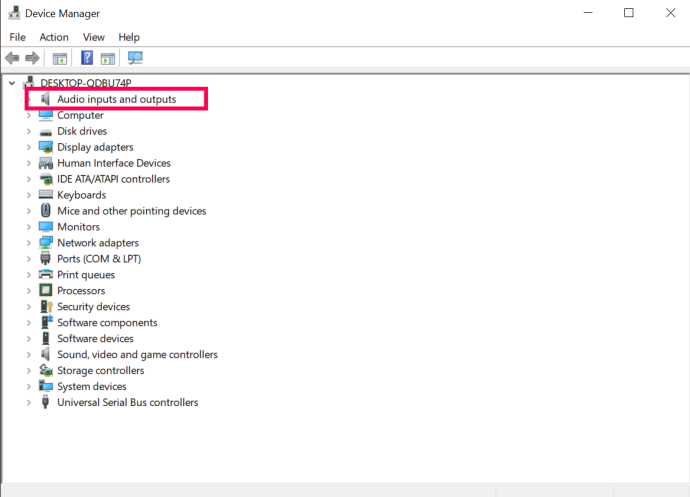
- انقر بزر الماوس الأيمن فوق برنامج تشغيل الصوت الخاص بك وانقر فوق تحديث السائق .
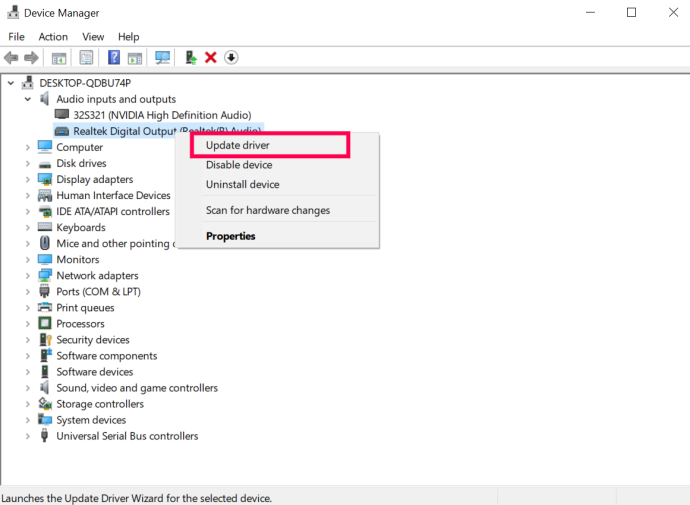
قد تحتاج إلى التحقق من بطاقة الصوت وتنزيل برنامج التشغيل المطابق من موقع الشركة المصنعة. هناك طريقة أخرى تتمثل في العثور على أداة تحديث تلقائي تقوم بفحص نظامك ومكوناتك والعثور تلقائيًا على جميع برامج التشغيل الضرورية وتنزيلها.
حاول تشغيل كمسؤول
لسبب ما ، قد تحدث مشكلة عند تشغيل التطبيق بشكل طبيعي. يمكن أن يكون هذا هو الحال مع هذا الخطأ بالذات والعديد من المشكلات الأخرى. ما يمكنك تجربته هو تشغيل تطبيق Discord كمسؤول.
- القيام بذلك بسيط للغاية ؛ ما عليك سوى إنهاء Discord إذا كان قيد التشغيل بالفعل وانتقل إلى أيقونة Discord على سطح المكتب.
- انقر بزر الماوس الأيمن فوق الرمز ، وحدد تشغيل كمسؤول وتأكيد. الآن ، تحقق مما إذا كان الخطأ المعني لا يزال قائماً.
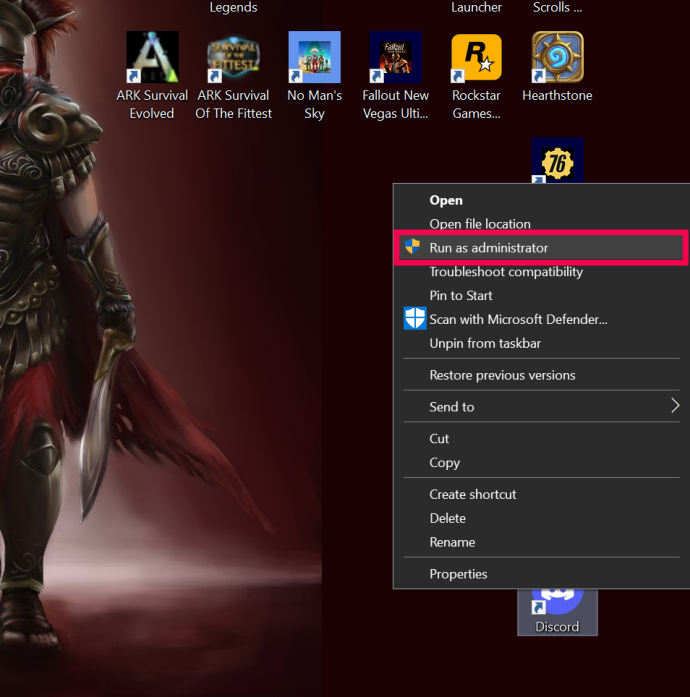
أعد ضبط إعدادات الصوت
ربما تكون قد ضغطت على شيء ما عن طريق الخطأ ، أو ربما فعل التطبيق نفسه ذلك ، ولكن ربما تغيرت إعداداتك. يمكن أن تؤدي إعادة تعيين الإعدادات إلى عمل الكثير من الأشياء داخل تطبيق Discord - إعدادات الصوت ليست استثناءً هنا.
- لإعادة ضبط إعدادات الصوت على Discord ، افتح التطبيق وانتقل إلى إعدادات المستخدم ، الموجود في الجزء السفلي من صفحة Discord الرئيسية (رمز الترس).
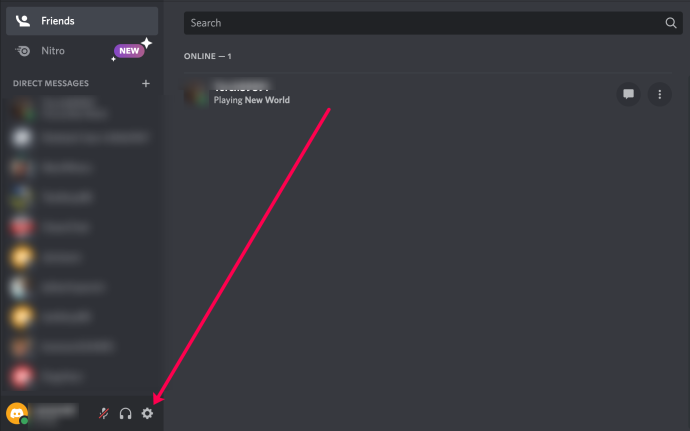
- من القائمة على اليسار ، حدد الصوت والفيديو .
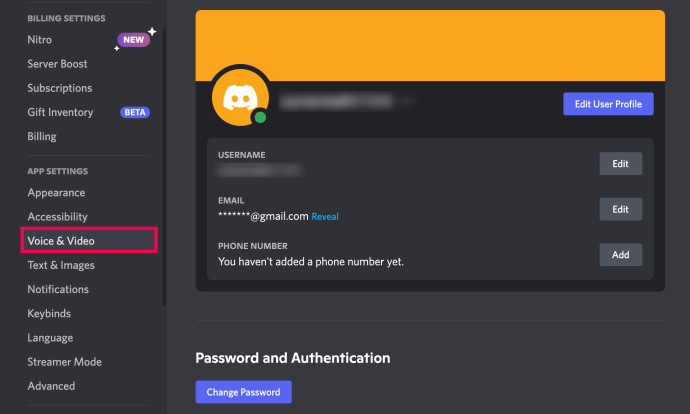
- في الصفحة التي تظهر ، قم بالتمرير لأسفل وانقر فوق إعادة ضبط إعدادات الصوت ، وتأكيد.
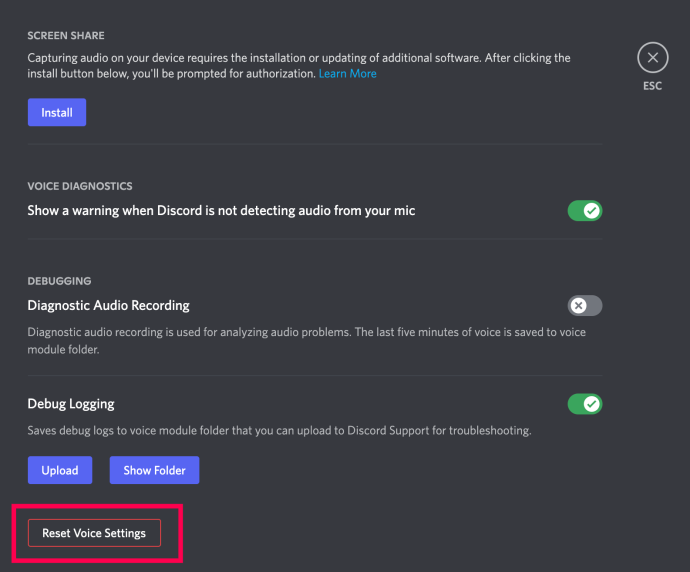
- بمجرد إعادة تعيين الإعدادات ، يمكنك العثور على اختبار هيئة التصنيع العسكري قسم وانقر دعونا تحقق لمعرفة ما إذا كان الإصلاح قد نجح.
قم بإيقاف تشغيل الوضع الحصري
قد لا يكمن حل هذه المشكلة في تطبيق Discord نفسه. ويندوز قد يكون الجاني هنا. يوجد إعداد في Discord يسمح له بالتحكم الحصري في برنامج تشغيل جهاز الصوت. قد لا يتوافق هذا بشكل جيد مع Windows ، لذلك ستحتاج إلى تعطيل هذا الوضع في نظام التشغيل الخاص بك.
- للقيام بذلك ، انتقل إلى رمز الصوت في علبة النظام ، وانقر بزر الماوس الأيمن فوقه وحدده اصوات
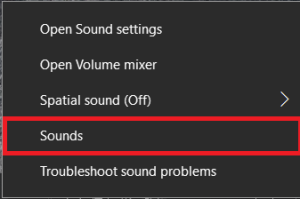 .
. - الآن ، انتقل إلى تسجيل التبويب.
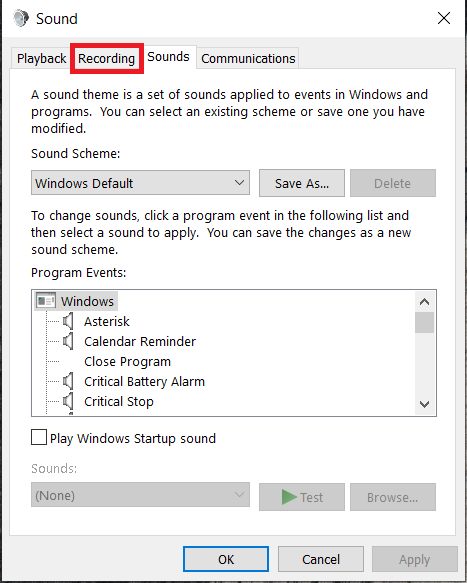
- بعد ذلك ، حدد الجهاز المعني وانقر فوق الخصائص .
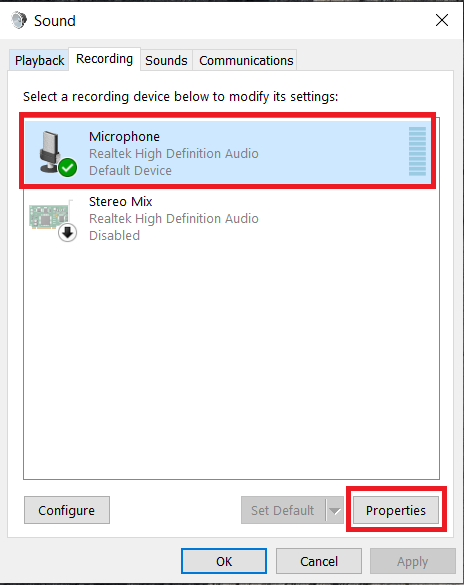
- من هذه القائمة ، حدد ملف متقدم التبويب.
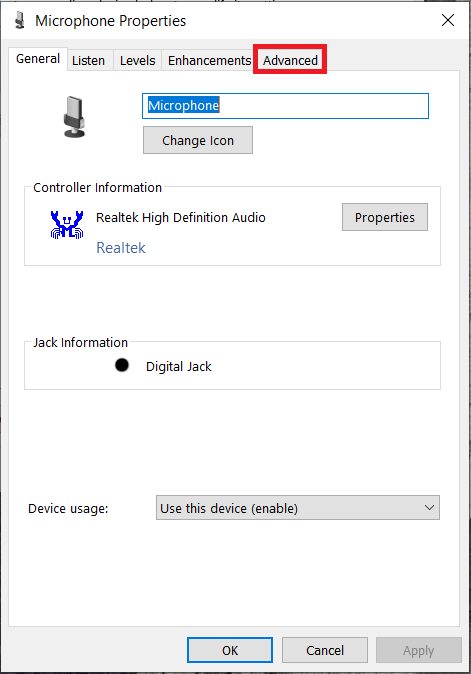
- بعد ذلك ، قم بإلغاء تحديد المربعات الموجودة أمام اسمح للتطبيقات بالتحكم الحصري في هذا الجهاز و إعطاء الأولوية لتطبيقات الوضع الحصري الإعدادات وبعد ذلك تحديد نعم .
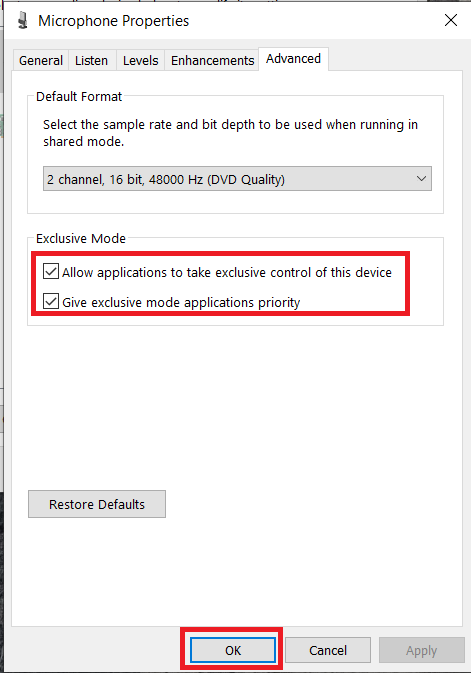
تحقق من إعدادات الخصوصية والأمان
إذا لم تنجح أي من الاقتراحات المذكورة أعلاه ، فقد ترغب في التحقق من إعدادات الخصوصية والأمان. سنغطي كيفية القيام بذلك في Windows 10.
- اضغط على بداية القائمة وحدد إعدادات .
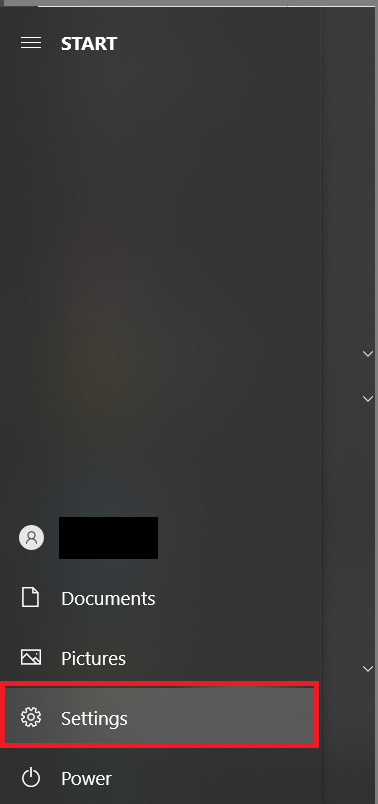
- الآن ، انقر فوق الخصوصية.
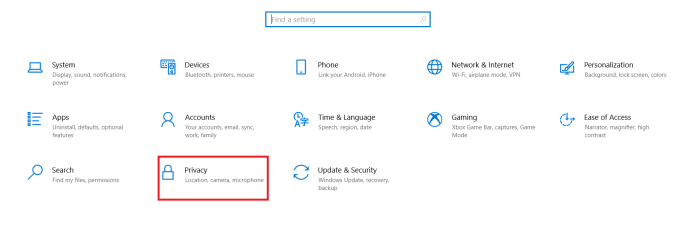
- بعد ذلك ، انقر فوق الميكروفون ؛ إنه في القائمة الجانبية اليسرى أسفل أذونات التطبيق .
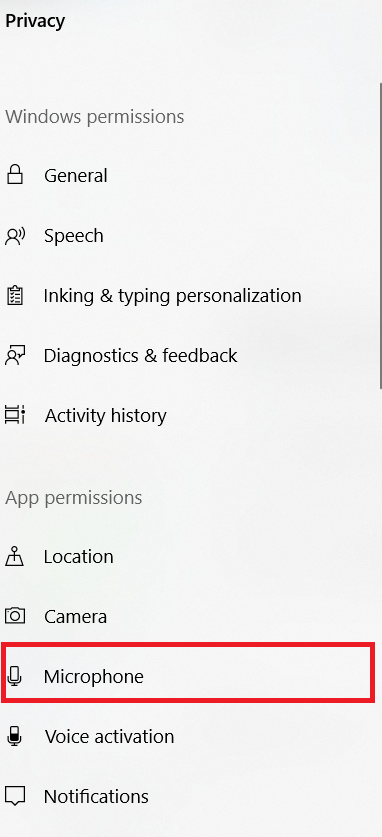
- ثم تأكد الوصول إلى الميكروفون قيد التشغيل و اسمح للتطبيقات بالوصول إلى الميكروفون نكون على .
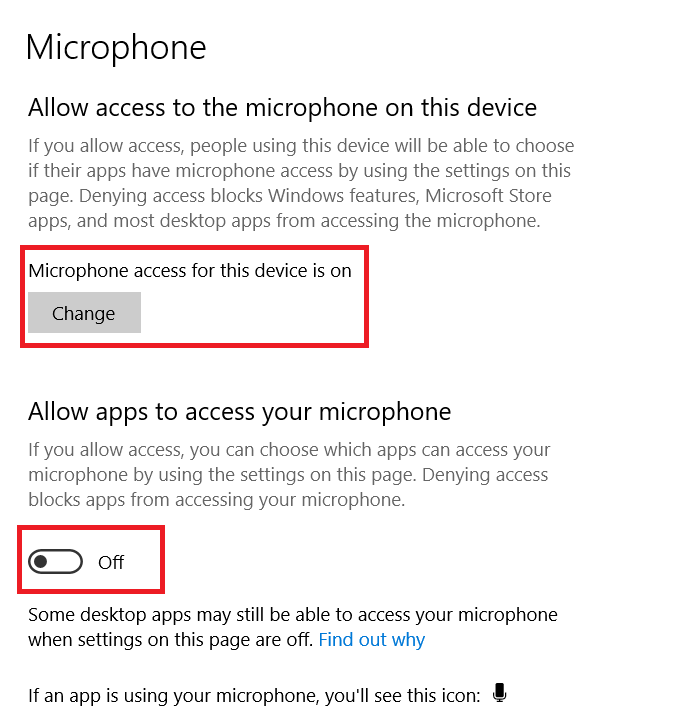
إذا كنت تستخدم جهاز Mac ، فقم بما يلي:
- انقر على رمز أبل في الزاوية اليسرى العليا وانقر فوق تفضيلات النظام .
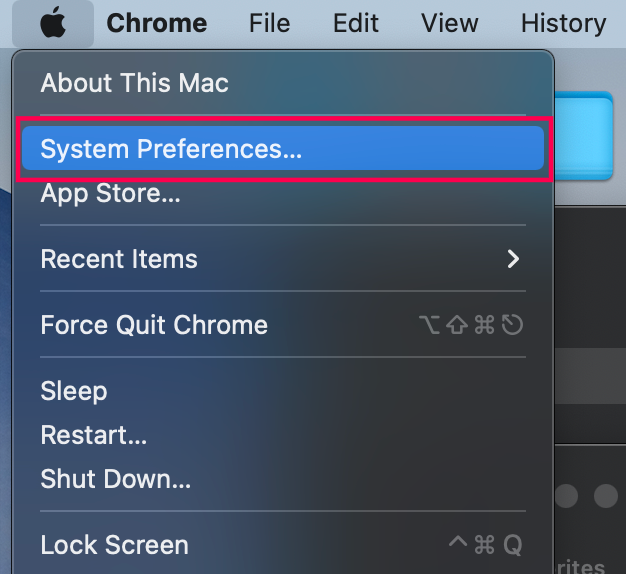
- انقر فوق الأمانة و أمبير؛ خصوصية .
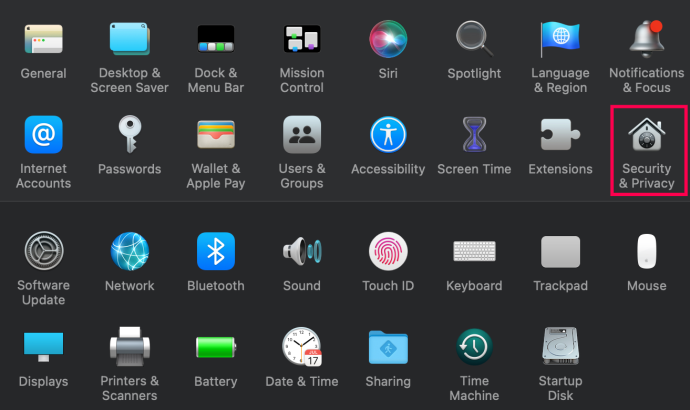
- انقر على رمز القفل في الزاوية اليسرى السفلية. أدخل بيانات اعتماد Mac الخاصة بك لإجراء تغييرات.
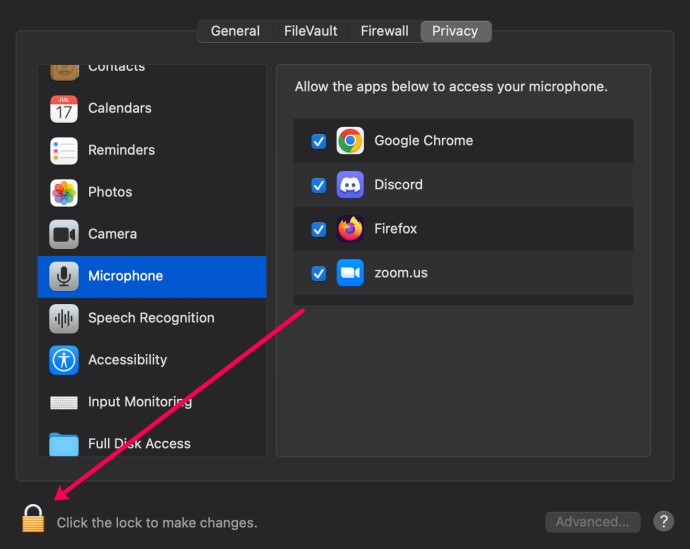
- انقر ميكروفون في القائمة على الجانب الأيسر.
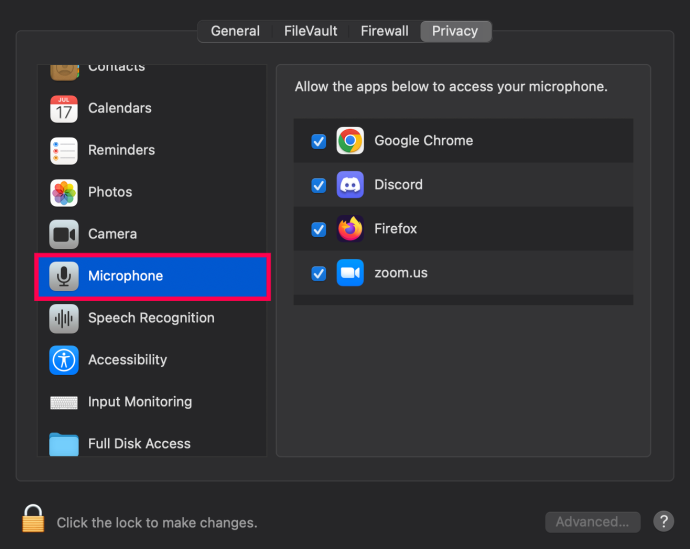
- حدد المربع بجوار الخلاف إذا لم يتم التحقق منه.
نأمل أن يؤدي تعديل إعدادات الخصوصية إلى إصلاح الموقف نيابةً عنك.
قم بإجراء التحديثات
أخيرًا ، يمكنك التأكد من تحديث جهازك وتطبيق Discord. إليك مكان البحث عن تحديث:
- كمبيوتر - ابحث عن التحديثات التالية الإعدادات> التحديث والأمان طريق.
- ماك - قم بتحديث جهاز Mac الخاص بك بالذهاب إلى تفضيلات النظام> تحديث البرنامج .
- تطبيق iOS - افتح متجر التطبيقات واكتب الخلاف في شريط البحث. إذا رأيت ملف تحديث زر ، اضغط عليه.
- الروبوت التطبيق - افتح متجر Google Play ، وانتقل إلى تطبيق Discord ، وانقر فوق تحديث .
إذا كنت تستخدم جهاز Mac أو كمبيوتر شخصي ويبدو كل شيء محدثًا ، فقم بإلغاء تثبيت Discord وإعادة تثبيته.
أسئلة مكررة
فيما يلي إجابات لمزيد من أسئلتك حول صوت Discord.
يقول الخادم إنني مكتوم. ماذا أفعل؟
إذا رأيت أنه تم كتم صوتك في الخادم ، فسيلزمك مطالبة المشرف أو المشرف بإلغاء كتم صوتك.
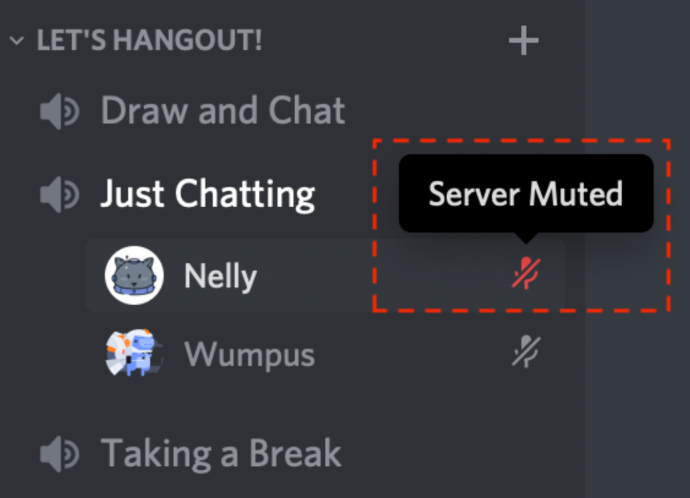
هل لدى Discord دعم فني؟
إذا كنت لا تزال بحاجة إلى تشخيص مشكلات الصوت في Discord ، فيمكنك ذلك قم بتقديم تذكرة مع Discord لمزيد من المساعدة.
كيفية جعل gmail افتراضيًا
يبعد
إذا لم يساعدك أي من هذه الحلول ، فقد حان الوقت للاتصال بالدعم الفني لـ Discord. سيرشدونك خلال العملية ونأمل أن يقدموا حلاً.
أي من الطرق نجحت بالنسبة لك؟ هل جربت طريقة أخرى أدت إلى النجاح؟ لا تتردد في الانضمام إلى المناقشة في التعليقات أدناه وإضافة أفكارك.








